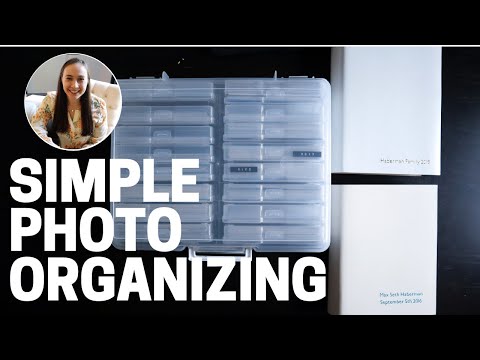ეს wikiHow გასწავლით თუ როგორ უნდა შეცვალოთ თქვენი Yahoo Mail პაროლი როგორც სამუშაო მაგიდაზე, ასევე მობილურ აპლიკაციაში. თქვენ შეგიძლიათ მარტივად შეცვალოთ ცნობილი პაროლი, ან შეგიძლიათ გადატვირთოთ დავიწყებული პაროლი.
ნაბიჯები
მეთოდი 1 -დან 4: დავიწყებული პაროლის აღდგენა სამუშაო მაგიდაზე

ნაბიჯი 1. დააწკაპუნეთ სისტემაში შესვლის სირთულეს?
ეს ბმული შესვლის განყოფილების ქვედა მარჯვენა კუთხეშია. ამის გაკეთება გადაგიყვანთ ანგარიშის აღდგენის გვერდზე.
თუ თქვენ უკვე ხართ Yahoo– ში, დააწკაპუნეთ თქვენს სახელზე ფანჯრის ზედა მარჯვენა კუთხეში, დააწკაპუნეთ Პროფილის ინფორმაცია და შემდეგ დააჭირეთ ღილაკს ანგარიშის უსაფრთხოება გაგრძელებამდე. თუკი ანგარიშის უსაფრთხოება ჩანართი იხსნება პაროლის მოთხოვნის გარეშე, მიჰყევით ნაბიჯებს მეთოდ 2 -ში თქვენი პაროლის შესაცვლელად.

ნაბიჯი 2. შეიყვანეთ თქვენი Yahoo ანგარიშის ტელეფონის ნომერი
ეს არის ტელეფონის ნომერი, რომლითაც თქვენ დარეგისტრირდით Yahoo– ში.
- თუ თქვენ გაქვთ Yahoo– ს აღდგენის ელ.ფოსტის მისამართი, შეგიძლიათ შეიყვანოთ იგი.
- თქვენ ასევე შეგიძლიათ შეიყვანოთ თქვენი Yahoo ელ.ფოსტის მისამართი, თუ არ ხართ დარწმუნებული თქვენი აღდგენის ტელეფონის ნომრის ან ელ.ფოსტის მისამართის შესახებ.

ნაბიჯი 3. დააწკაპუნეთ გაგრძელება
თქვენ იპოვით ამ ლურჯ ღილაკს ტექსტის ყუთის ქვემოთ.

ნაბიჯი 4. დააწკაპუნეთ დიახ, მომწერეთ ანგარიშის გასაღები
ეს არის ლურჯი ღილაკი გვერდის ზედა ნაწილში. Yahoo გამოგიგზავნით კოდს თქვენს მიერ არჩეულ ტელეფონის ნომერზე.
- თუ თქვენ შეიყვანეთ აღდგენის ელ.ფოსტის მისამართი, თქვენ დააჭერთ დიახ, გამომიგზავნე ანგარიშის გასაღები სამაგიეროდ.
- თუ თქვენ შეიყვანეთ თქვენი Yahoo ელ.ფოსტის მისამართი, თქვენ შეიყვანთ გამოტოვებულ ციფრებს ან ასოებს აღდგენის პარამეტრიდან, რომელიც Yahoo გთავაზობთ გაგრძელებამდე.

ნაბიჯი 5. მიიღეთ ანგარიშის გასაღები
Ამის გაკეთება:
- ტექსტი - გახსენით თქვენი ტელეფონის შეტყობინებების აპი, შეეხეთ Yahoo– ს შეტყობინებას და გადახედეთ ტექსტის შეტყობინების სხეულში 8 სიმბოლოს კოდს.
- ელ.ფოსტა - გახსენით თქვენი აღდგენის ელ.ფოსტის ყუთი, შეარჩიეთ ელფოსტა Yahoo– დან (ის შეიძლება იყოს სპამის საქაღალდეში) და გადახედეთ ელ.ფოსტის კორპუსში 8 სიმბოლოს კოდს.

ნაბიჯი 6. შეიყვანეთ ანგარიშის გასაღები
ჩაწერეთ ანგარიშის გასაღების კოდი ტექსტურ ყუთში, რომელიც მდებარეობს "გადამოწმების" გვერდის შუაში.

ნაბიჯი 7. დააწკაპუნეთ გადამოწმებაზე
ეს არის ტექსტის ყუთის ქვემოთ. სანამ კოდი ემთხვევა იმას, რაც Yahoo– მ გამოგიგზავნათ, თქვენ გადახვალთ ანგარიშის შერჩევის გვერდზე.

ნაბიჯი 8. აირჩიეთ თქვენი ანგარიში
დააწკაპუნეთ ანგარიშზე, რომლისთვისაც გსურთ პაროლის შეცვლა. ეს დარეგისტრირდება თქვენ არჩეულ ანგარიშზე.
თუ თქვენ გაქვთ მხოლოდ ერთი Yahoo ანგარიში, შეიძლება არ მოგეთხოვოთ ამის გაკეთება

ნაბიჯი 9. დააწკაპუნეთ ახალი პაროლის შექმნაზე
ეს არის გვერდის ბოლოში.

ნაბიჯი 10. შეიყვანეთ თქვენი ახალი პაროლი ორჯერ
ჩაწერეთ თქვენი ახალი პაროლი "ახალი პაროლის" ტექსტურ ყუთში, შემდეგ ხელახლა ჩაწერეთ იგი "პაროლის დადასტურება" ტექსტურ ყუთში.
- ორივე ჩანაწერი უნდა ემთხვეოდეს იმისათვის, რომ თქვენ შეძლოთ გაგრძელება.
- თქვენ შეგიძლიათ ორმაგად შეამოწმოთ თქვენი პაროლი ყუთში "პაროლის ჩვენება" შემოწმებით.

ნაბიჯი 11. დააწკაპუნეთ გაგრძელებაზე
ეს არის ლურჯი ღილაკი გვერდის ბოლოში.

ნაბიჯი 12. დააწკაპუნეთ გამოიყურება კარგად, როდესაც მოთხოვნილია
ამის გაკეთება დაადასტურებს, რომ თქვენი პაროლის შეცვლა წარმატებულია და დაგიბრუნებთ თქვენს Yahoo შემოსულებში.
თუ მოგთხოვთ დაამატოთ ფუნქციები Yahoo– ში, დააწკაპუნეთ ნაცრისფერზე მოგვიანებით დავიცავ ჩემს ანგარიშს ბმული მოთხოვნის ბოლოში.
მეთოდი 2 დან 4: პაროლის შეცვლა სამუშაო მაგიდაზე

ნაბიჯი 1. გახსენით Yahoo Mail
გადადით https://mail.yahoo.com/ თქვენი კომპიუტერის ბრაუზერში. ეს გახსნის თქვენს Yahoo შემოსულებს, თუ შესული ხართ თქვენს Yahoo ანგარიშში.
თუ ჯერ არ ხართ შესული, შეიყვანეთ თქვენი ელ.ფოსტის მისამართი და დააწკაპუნეთ შემდეგი, შემდეგ შეიყვანეთ თქვენი პაროლი და დააწკაპუნეთ Შებრძანდით გაგრძელებამდე.

ნაბიჯი 2. დააწკაპუნეთ თქვენი სახელის ჩანართზე
ეს არის თქვენი სახელი და პროფილის სურათი ფანჯრის ზედა მარჯვენა კუთხეში. გამოჩნდება ჩამოსაშლელი მენიუ.

ნაბიჯი 3. დააჭირეთ ანგარიშის ინფორმაციას
თქვენ ნახავთ ამ ბმულს თქვენი სახელის ქვემოთ ჩამოსაშლელ მენიუში. ამით იხსნება ანგარიშის გვერდი.

ნაბიჯი 4. დააწკაპუნეთ ანგარიშის უსაფრთხოებაზე
ეს არის ჩანართი გვერდის მარცხენა მხარეს.

ნაბიჯი 5. ხელახლა შეიყვანეთ თქვენი შესვლის ინფორმაცია
ჩაწერეთ თქვენი ელ.ფოსტის მისამართი, დააწკაპუნეთ შემდეგი, შეიყვანეთ თქვენი მიმდინარე პაროლი და დააწკაპუნეთ Შებრძანდით.
თუ ახლახან შეხვედით თქვენს Yahoo ანგარიშში, შეიძლება არ მოგეთხოვოთ ისევ შესვლა

ნაბიჯი 6. დააწკაპუნეთ ბმულის შეცვლა პაროლისთვის
ეს არის გვერდის ზედა მარჯვენა კუთხეში. ეს გადაგიყვანთ პაროლის შექმნის გვერდზე.
თუ გააქტიურებული გაქვთ Yahoo ანგარიშის გასაღები, ამის ნაცვლად დააწკაპუნებთ Მართვა გვერდის ზედა მარჯვენა კუთხეში, დააწკაპუნეთ ანგარიშის გასაღების გამორთვა ამომხტარი ფანჯრის ბოლოში, დააწკაპუნეთ დიახ, გამორთეთ ანგარიშის გასაღები, და დააწკაპუნეთ Გავიგე რა ამის შემდეგ შეგიძლიათ დააჭიროთ Პაროლის შეცვლა.

ნაბიჯი 7. შეიყვანეთ თქვენი ახალი პაროლი ორჯერ
ჩაწერეთ თქვენი ახალი პაროლი "ახალი პაროლის" ტექსტურ ყუთში, შემდეგ ხელახლა ჩაწერეთ იგი "პაროლის დადასტურება" ტექსტურ ყუთში.
- ორივე ჩანაწერი უნდა ემთხვეოდეს იმისათვის, რომ თქვენ შეძლოთ გაგრძელება.
- თქვენ შეგიძლიათ ორმაგად შეამოწმოთ თქვენი პაროლი ყუთში "პაროლის ჩვენება" შემოწმებით.

ნაბიჯი 8. დააწკაპუნეთ გაგრძელება
ეს არის ლურჯი ღილაკი გვერდის ბოლოში.

ნაბიჯი 9. დააწკაპუნეთ გამოიყურება კარგად, როდესაც მოთხოვნილია
ამის გაკეთება დაადასტურებს, რომ თქვენი პაროლის შეცვლა წარმატებულია და დაგიბრუნებთ თქვენს Yahoo შემოსულებში.
თუ მოგთხოვთ დაამატოთ ფუნქციები Yahoo– ში, დააწკაპუნეთ ნაცრისფერზე მოგვიანებით დავიცავ ჩემს ანგარიშს ბმული მოთხოვნის ბოლოში.
მეთოდი 3 დან 4: პაროლის შეცვლა მობილურზე

ნაბიჯი 1. გახსენით Yahoo Mail
შეეხეთ Yahoo Mail აპლიკაციის ხატულას, რომელიც მეწამულ ყუთს წააგავს ფრაზით "Yahoo! Mail" და თეთრი კონვერტი მასზე. ეს გახსნის თქვენს Yahoo შემოსულებს, თუ სისტემაში ხართ შესული.
- თუ არ ხართ შესული Yahoo Mail აპლიკაციაში, შეეხეთ გაქვთ Yahoo ანგარიში? Შებრძანდით ეკრანის ბოლოში (ან, Android- ზე, შეეხეთ იაჰუს მეილი), შეიყვანეთ თქვენი ელ.ფოსტის მისამართი, შეეხეთ შემდეგი, შეიყვანეთ თქვენი პაროლი და შეეხეთ Შებრძანდით.
- თუ თქვენ ხართ გასული და არ გახსოვთ თქვენი პაროლი, გადადით შემდეგ მეთოდზე. თუ უკვე შესული ხართ, შეგიძლიათ უბრალოდ გადატვირთოთ პაროლი Yahoo Mail- ის პარამეტრებიდან ძველი პაროლის გაცნობის გარეშე.

ნაბიჯი 2. შეეხეთ
ის ეკრანის ზედა მარცხენა კუთხეშია (iPhone) ან საძიებო ზოლში (Android). ამით იხსნება ამომხტარი მენიუ.

ნაბიჯი 3. შეეხეთ ანგარიშების მართვას
თქვენ ნახავთ ამომხტარი მენიუს ზედა ნაწილს. ეს გახსნის ამჟამად შესული ანგარიშების ჩამონათვალს.

ნაბიჯი 4. იპოვეთ თქვენი ანგარიშის სახელი
შესული ანგარიშების სიაში იპოვეთ იმ ანგარიშის სახელი, რომლის პაროლის შეცვლაც გსურთ.

ნაბიჯი 5. შეეხეთ ანგარიშის ინფორმაციას
ეს არის ბმული იმ ანგარიშის სახელის ქვემოთ, რომლის პაროლის შეცვლაც გსურთ.

ნაბიჯი 6. შეეხეთ უსაფრთხოების პარამეტრებს
ეს ვარიანტი არის გვერდის შუაში.

ნაბიჯი 7. შეიყვანეთ თქვენი ტელეფონის პაროლი ან Touch ID
მოთხოვნის შემთხვევაში, დაასკანირეთ Touch ID ან შეიყვანეთ ტელეფონის პაროლი. ტელეფონის ტიპის მიხედვით, თქვენ შეიძლება არ დაგჭირდეთ ამის გაკეთება.

ნაბიჯი 8. შეეხეთ პაროლის შეცვლას
ეს არის ბმული გვერდის ზედა მარჯვენა კუთხეში.
თუ გააქტიურებული გაქვთ Yahoo ანგარიშის გასაღები, ამის ნაცვლად შეეხებით Მართვა ზედა მარჯვენა კუთხეში, შეეხეთ ანგარიშის გასაღების გამორთვა ეკრანის ბოლოში, შეეხეთ დიახ, გამორთეთ ანგარიშის გასაღები და შეეხეთ Გავიგე რა შემდეგ შეგიძლიათ შეეხოთ Პაროლის შეცვლა.

ნაბიჯი 9. შეეხეთ მე მირჩევნია შეცვალო პაროლი
ეს ნაცრისფერი ბმული არის გვერდის ბოლოში. ამით იხსნება პაროლის შექმნის გვერდი.
თუ თქვენ არ გჭირდებათ თქვენი Touch ID- ის სკანირება ან პაროლის კოდის შეყვანა, შეიძლება დაგჭირდეთ ჩამრთველი ჩამრთველი სახელწოდებით "მე არ ვარ რობოტი" და შემდეგ შეეხეთ განაგრძეთ გაგრძელებამდე.

ნაბიჯი 10. შექმენით ახალი პაროლი
შეიყვანეთ თქვენი ახალი პაროლი "ახალი პაროლის" ტექსტურ ველში, შემდეგ ხელახლა ჩაწერეთ პაროლი "დაადასტურეთ ახალი პაროლის" ტექსტურ ველში. ეს უზრუნველყოფს, რომ თქვენ შემთხვევით არ შეიყვანოთ თქვენი პაროლი.

ნაბიჯი 11. შეეხეთ გაგრძელებას
ეს არის ლურჯი ღილაკი ეკრანის ბოლოში. ამის გაკეთება დაუყოვნებლივ აღადგენს თქვენს Yahoo Mail პაროლს და დაგიბრუნებთ შემოსულების გვერდზე.
თუ თქვენ იყენებთ Yahoo- ს ელ.ფოსტის სერვისს სამუშაო მაგიდაზე, თქვენ უნდა შეხვიდეთ თქვენს Yahoo ანგარიშზე ამ ახალი პაროლით, როდესაც მომავალში გამოიყენებთ სერვისს
მეთოდი 4 დან 4: დავიწყებული პაროლის გადატვირთვა მობილურზე

ნაბიჯი 1. გახსენით Yahoo Mail
შეეხეთ Yahoo Mail პროგრამის ხატულას, რომელიც მეწამულ ყუთს წააგავს ფრაზით "Yahoo! Mail" და თეთრი კონვერტი მასზე. ამით უნდა გახსნათ Yahoo– ს შესვლის გვერდი.
თუ Yahoo Mail იხსნება შემოსულებში, თქვენ უკვე შესული ხართ Yahoo Mail– ში. ეს ნიშნავს, რომ თქვენ შეგიძლიათ შეცვალოთ თქვენი პაროლი ძველი გადაყენების გარეშე

ნაბიჯი 2. შეეხეთ აქვს Yahoo ანგარიში?
ეს ბმული არის ეკრანის ბოლოში.
Android- ზე, შეეხეთ მეწამულს იაჰუს მეილი ყუთი ეკრანის ზედა ნაწილთან ახლოს.

ნაბიჯი 3. შეეხეთ პრობლემას სისტემაში შესვლისას?
ეს არის ლურჯი ბმული ეკრანის ბოლოში.

ნაბიჯი 4. შეიყვანეთ ტელეფონის ნომერი ან ელ.ფოსტის მისამართი
ტექსტის ყუთში, რომელიც ეკრანის შუაშია, ჩაწერეთ თქვენი ტელეფონის ნომერი ან აღდგენის ელ.ფოსტის მისამართი.
თუ არ იცით რა არის თქვენი აღდგენის პარამეტრები, შეიყვანეთ ელ.ფოსტის მისამართი Yahoo ელ.ფოსტის მისამართისთვის, რომლისთვისაც თქვენ ცდილობთ პაროლის შეცვლას

ნაბიჯი 5. შეეხეთ გაგრძელებას
ეს არის ლურჯი ღილაკი გვერდის შუაში. ამის გაკეთება მიგიყვანთ გვერდზე, სადაც თქვენი ტელეფონის ნომერი ნაწილობრივ გამოვლენილია.

ნაბიჯი 6. შეეხეთ დიახ, მომწერეთ ანგარიშის გასაღები
ეს ლურჯი ღილაკი გვერდის შუაშია. Yahoo გაგზავნის ტექსტურ შეტყობინებას მითითებულ ტელეფონის ნომერზე.
- თუ შეიყვანეთ ელ.ფოსტის მისამართი, შეეხეთ დიახ, გამომიგზავნე ანგარიშის გასაღები სამაგიეროდ.
- თუ თქვენ შეიყვანეთ თქვენი Yahoo ელ.ფოსტის მისამართი, თქვენ შეიყვანთ გამოტოვებულ ციფრებს ან ასოებს აღდგენის ვარიანტიდან, რომელიც Yahoo გთავაზობთ გაგრძელებამდე.

ნაბიჯი 7. ამოიღეთ გადამოწმების კოდი
ეს პროცესი განსხვავდება იმის მიხედვით, იყენებთ თუ არა თქვენს ტელეფონის ნომერს ან ელ.ფოსტის მისამართს:
- ტექსტი - გახსენით თქვენი ტელეფონის შეტყობინებების აპი, შეეხეთ Yahoo– ს შეტყობინებას და გადახედეთ ტექსტის შეტყობინების სხეულში 8 სიმბოლოს კოდს.
- ელ.ფოსტა - გახსენით თქვენი აღდგენის ელ.ფოსტის ყუთი, შეარჩიეთ ელფოსტა Yahoo- დან (ის შეიძლება იყოს სპამის საქაღალდეში) და გადახედეთ ელ.ფოსტის კორპუსში 8 სიმბოლოს კოდს.

ნაბიჯი 8. შეიყვანეთ გადამოწმების კოდი
შეეხეთ ტექსტურ ყუთს Yahoo ეკრანის შუაგულში, შემდეგ ჩაწერეთ კოდი შეტყობინებიდან.

ნაბიჯი 9. შეეხეთ გადამოწმებას
ეს არის ლურჯი ღილაკი გვერდის ბოლოში. სანამ კოდი ემთხვევა თქვენს ტელეფონზე გაგზავნილს, ამით იხსნება თქვენი Yahoo Mail შემოსულები.

ნაბიჯი 10. შეცვალეთ პაროლი
მიუხედავად იმისა, რომ Yahoo Mail აპლიკაცია არ გაძლევთ საშუალებას გადატვირთოთ თქვენი დავიწყებული პაროლი აქ, თქვენ შეგიძლიათ შეცვალოთ პაროლი, როგორც ჩვეულებრივ, ძველი პაროლის გაცნობის გარეშე.